1300
สาเหตุ
กระดาษติดค้างในฝาครอบด้านหน้า
การดำเนินการ
หากเกิดปัญหากระดาษติดค้างในฝาครอบด้านหน้า ให้นำกระดาษออกตามขั้นตอนต้านล่างนี้
 ข้อสำคัญ
ข้อสำคัญ
-
ไม่สามารถปิดเครื่องขณะเครื่องกำลังรับหรือส่งแฟกซ์ หรือเมื่อมีแฟกซ์ที่ได้รับหรือยังไม่ได้ส่งค้างอยู่ในหน่วยความจำของเครื่อง
ให้แน่ใจว่าเครื่องส่งหรือรับแฟกซ์ทั้งหมดให้เสร็จสิ้นก่อนถอดสายไฟ
หากคุณถอดสายไฟ แฟกซ์ทั้งหมดที่เก็บไว้ในหน่วยความจำเครื่องจะถูกลบ
 หมายเหตุ
หมายเหตุ
-
หากจำเป็นต้องปิดเครื่องเพื่อเอากระดาษที่ติดออกในขณะที่ทำการพิมพ์ ให้กดปุ่ม Stop เพื่อยกเลิกงานพิมพ์ก่อนที่จะปิดเครื่อง
-
เปิดฝาครอบด้านหน้า
 ข้อสำคัญ
ข้อสำคัญ-
อย่าสัมผัสฟิล์มล้าง (A) หรือสายพานสีขาว (B)
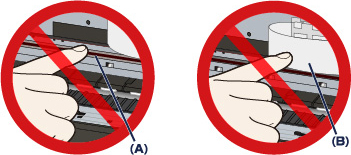
หากกระดาษหรือมือของคุณสัมผัสส่วนต่าง ๆ เหล่านี้จนทำให้เกิดรอยขึ้น เครื่องอาจเกิดความเสียหายได้
-
-
ตรวจสอบว่ากระดาษที่ติดค้างไม่ได้อยู่ข้างใต้ตัวยึดหัวพิมพ์
หากกระดาษที่ติดค้างไม่ได้อยู่ข้างใต้ตัวยึดหัวพิมพ์ ให้เลื่อนตัวยึดหัวพิมพ์ไปที่ขอบด้านขวาหรือขอบด้านซ้ายตามความสะดวกเพื่อนำกระดาษออก
เมื่อคุณเลื่อนตัวยึดหัวพิมพ์ ให้กดที่ด้านขวาหรือด้านซ้ายของตัวยึดหัวพิมพ์ ด้วยปลายนิ้ว แล้วเลื่อนตัวยึดหัวพิมพ์ช้า ๆ ไปทางขอบด้านขวาหรือขอบด้านซ้าย
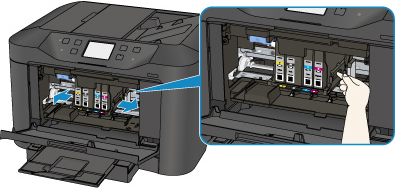
-
ใช้มือจับกระดาษที่ติดค้าง

หากกระดาษถูกม้วน ให้ดึงออก
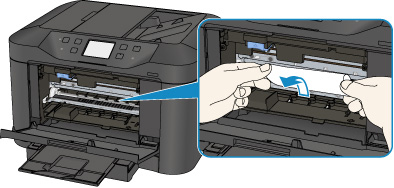
-
ค่อย ๆ ดึงกระดาษอย่าให้ฉีกขาด จากนั้นดึงกระดาษออก
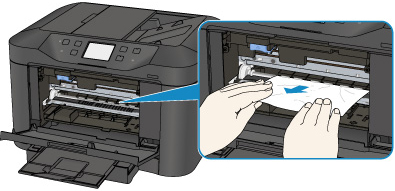
-
ตรวจสอบว่าได้นำกระดาษที่ติดค้างออกหมดแล้ว
หากกระดาษฉีกขาด อาจมีเศษกระดาษหลงเหลืออยู่ในเครื่อง ตรวจสอบรายการต่อไปนี้และหากมีเศษกระดาษหลงเหลืออยู่ให้นำเศษกระดาษออก
-
มีเศษกระดาษหลงเหลืออยู่ภายใต้ตัวยึดหัวพิมพ์หรือไม่
-
มีเศษกระดาษหลงเหลืออยู่ด้านในเครื่องหรือไม่
-
มีเศษกระดาษหลงเหลืออยู่ในพื้นที่ด้านขวาหรือด้านซ้าย (C) ภายในเครื่องหรือไม่
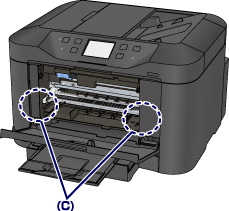
-
-
ปิดฝาครอบด้านหน้า
-
ป้อนกระดาษใหม่ และแตะ OK บนหน้าจอสัมผัสของเครื่อง
-
หากกระดาษติดค้างในระหว่างที่พิมพ์แฟกซ์หรือรายงานแฟกซ์:
หลังจากแก้ไขข้อผิดพลาดกระดาษติดค้างและแตะ OK บนหน้าจอสัมผัสของเครื่องแล้ว เครื่องจะทำการพิมพ์ต่อตั้งแต่หน้าที่กระดาษติดค้าง
-
หากกระดาษติดค้างในขณะที่กำลังพิมพ์จากคอมพิวเตอร์หรือกำลังทำสำเนา:
หลังจากแก้ไขข้อผิดพลาดกระดาษติดค้างและแตะ OK บนหน้าจอสัมผัสของเครื่องแล้ว เครื่องจะทำการพิมพ์ต่อตั้งแต่หน้าถัดจากหน้าที่กระดาษติดค้าง
เนื่องจากยังไม่ได้พิมพ์หน้าที่กระดาษติดค้าง ให้ทำการพิมพ์ใหม่ถ้าจำเป็น
เมื่อกระดาษติดค้างในระหว่างการพิมพ์ทั้งสองหน้าหรือการทำสำเนาทั้งสองหน้า อาจเป็นไปได้ที่ลำดับการพิมพ์หรือการทำสำเนาจะไม่เป็นไปตามที่คุณต้องการหากทำการพิมพ์ต่อหลังจากแก้ไขข้อผิดพลาดกระดาษติดค้าง ในกรณีนี้ ให้ยกเลิกการพิมพ์และพิมพ์ซ้ำตั้งแต่ขั้นตอนแรก
เมื่อกระดาษติดค้างในระหว่างการพิมพ์เค้าโครง การทำสำเนา 2 ใน 1 หรือการทำสำเนา 4 ใน 1 อาจเป็นไปได้ที่จะไม่ได้พิมพ์บางหน้าหากทำการพิมพ์ต่อหลังจากแก้ไขข้อผิดพลาดกระดาษติดค้าง ในกรณีนี้ ให้ยกเลิกการพิมพ์และพิมพ์ซ้ำตั้งแต่ขั้นตอนแรก
-
หากคุณปิดเครื่องในขณะที่ดำเนินการกระทำที่เหมาะสมสำหรับข้อผิดพลาดกระดาษติดค้าง:
งานพิมพ์ทั้งหมดในคิวจะถูกยกเลิก ทำการพิมพ์ใหม่ถ้าจำเป็น
 หมายเหตุ
หมายเหตุ-
ขณะป้อนกระดาษใหม่ ตรวจสอบว่าใช้กระดาษเหมาะสมกับการพิมพ์และป้อนกระดาษถูกต้อง
จัดแถบกำหนดแนวกระดาษด้วยขอบทั้งสองด้านของกระดาษขณะที่คุณป้อนกระดาษ
-
หากข้อความเกี่ยวกับกระดาษติดค้างแสดงขึ้นบนหน้าจอสัมผัสของเครื่อง หรือหน้าจอคอมพิวเตอร์เมื่อคุณพิมพ์ต่อหลังจากการนำกระดาษติดค้างทั้งหมดออกแล้ว แสดงว่าอาจยังมีเศษกระดาษหลงเหลืออยู่ด้านในเครื่อง ในกรณีนี้ ให้ยืนยันว่าไม่มีเศษกระดาษหลงเหลืออยู่ในเครื่อง
-
ขอแนะนำให้คุณใช้กระดาษขนาดที่ไม่ใช่ A5 สำหรับการพิมพ์เอกสารด้วยภาพถ่ายหรือกราฟิก มิฉะนั้น ผลงานพิมพ์ที่ได้อาจย่นเป็นลอนและทำให้กระดาษติดค้างได้
-
หากคุณไม่สามารถดึงกระดาษออก หรือกระดาษฉีกขาดอยู่ภายในเครื่อง หรือหากยังมีข้อผิดพลาดจากกระดาษติดค้างอยู่หลังจากดึงกระดาษออกแล้ว ให้ติดต่อศูนย์บริการ


